今天給大家帶來把win10電腦的磁盤分區的方法,如何把win10電腦的磁盤分區,讓您輕鬆解決問題。
剛買了win10電腦。打開一看,哎呦,磁盤是一大塊,怎麼辦?沒事,不要急,我來教你怎麼把電腦的磁盤分區,怎麼處理這樣的情況。具體方法如下:
1用手指按下win鍵和X鍵,同時按下這兩個按鍵會彈出一個框,在左下角。我的電腦上這個框是黑色的。

 2
2點擊”磁盤管理“就會進入磁盤管理界麵。這個時候你應該看到一個C盤,右鍵點擊C盤,選擇”壓縮卷“。
 3
3在“輸入壓縮空間量”裏填入想要壓縮的大小。這個就是你想要的磁盤的大小,所以要仔細想好填多少。
 4
4之後點擊左下方的“壓縮”然後會彈出一個空白的卷,就是上麵什麼都沒有的一個卷。其實有三個,但是另兩個有別的用處。
 5
5選擇下麵是黑色條的那個空白卷,右鍵點擊它,選“新建簡單卷”。然後會彈出一個對話框。
 6
6點擊下一步,再點擊下一步,在“分配驅動器型號”處選擇磁盤名稱。再下一步,知道完成。就會多出來一個“新加卷”,這位就是你要的那個。
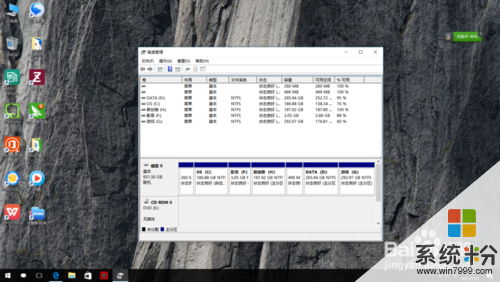
以上就是把win10電腦的磁盤分區的方法,如何把win10電腦的磁盤分區教程,希望本文中能幫您解決問題。
win10相關教程